Aplikasi Mail Windows 10 biasanya berfungsi dengan baik, tetapi terkadang, Anda mungkin mengalami masalah mulai dari tidak dapat menyinkronkan email hingga aplikasi mogok segera setelah dibuka.
Jika Anda mengalami masalah dengan aplikasi Windows 10 Mail tidak berfungsi di Windows 10, berikut adalah beberapa metode untuk mencoba dan memperbaiki masalah.
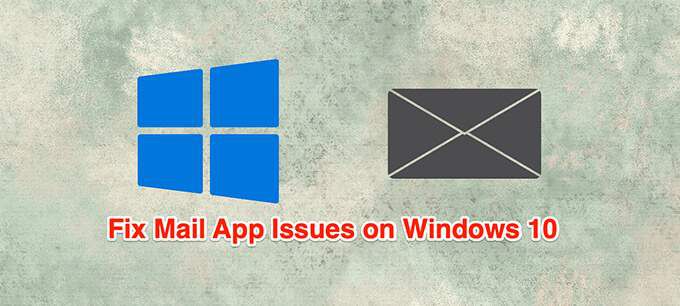
Pastikan Internet Anda Berfungsi
Aplikasi Mail terhubung ke internet untuk mengirim dan menerima email. Jika ada masalah dengan koneksi internet Anda, proses pengiriman dan penerimaan ini tidak dapat berlangsung.
Oleh karena itu, pastikan koneksi internet Anda aktif dan berfungsi sebagaimana mestinya.
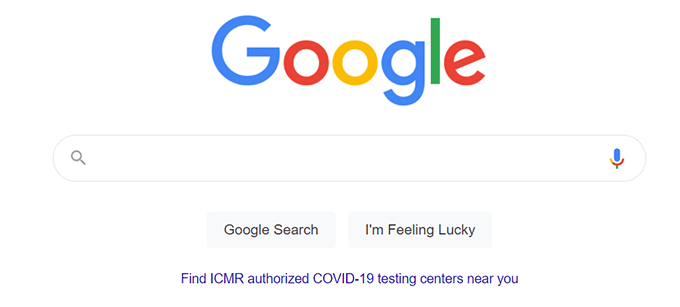
Luncurkan browser di komputer Anda, buka situs, dan lihat apakah situs tersebut dimuat. Jika ya, bagus. Jika situs gagal dimuat, Anda harus perbaiki masalah jaringan Anda terlebih dahulu.
Memperbarui Windows 10
Anda harus mencoba dan menyimpan PC Windows 10 diperbarui dengan versi terbaru karena pembaruan ini sering menambal bug yang ada pada sistem.
Memperbarui PC Anda dapat memperbaiki masalah Anda jika bug sistem adalah penyebabnya.

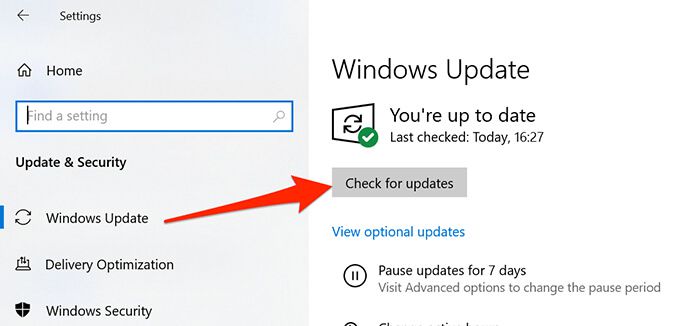
Izinkan Aplikasi Email Melalui Windows Firewall
Firewall di PC Anda memutuskan koneksi masuk dan keluar apa diizinkan di mesin Anda dan dapat menyebabkan aplikasi Mail mengalami masalah sehingga tidak dapat mengirim atau menerima email baru. Anda dapat memasukkan aplikasi Mail ke dalam daftar putih di Windows Firewall untuk memperbaiki masalah Anda.
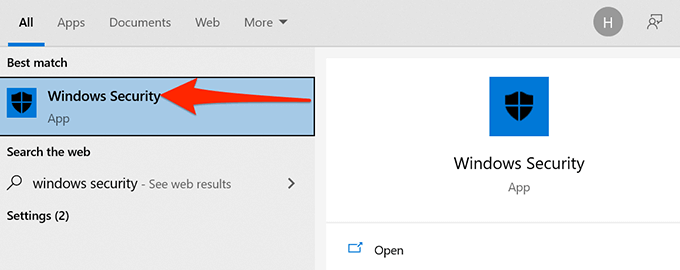
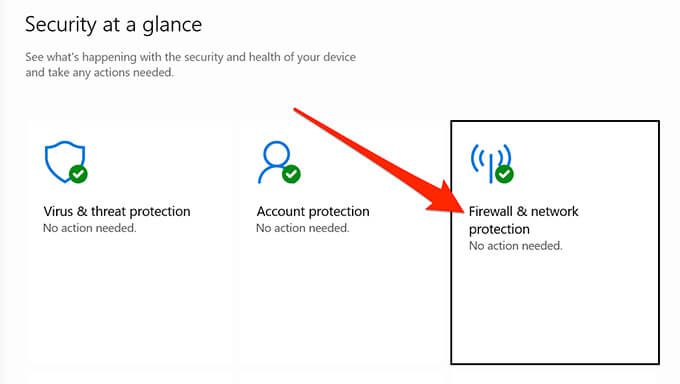
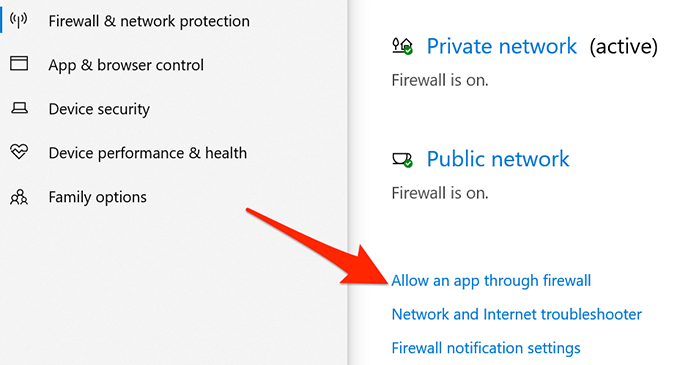
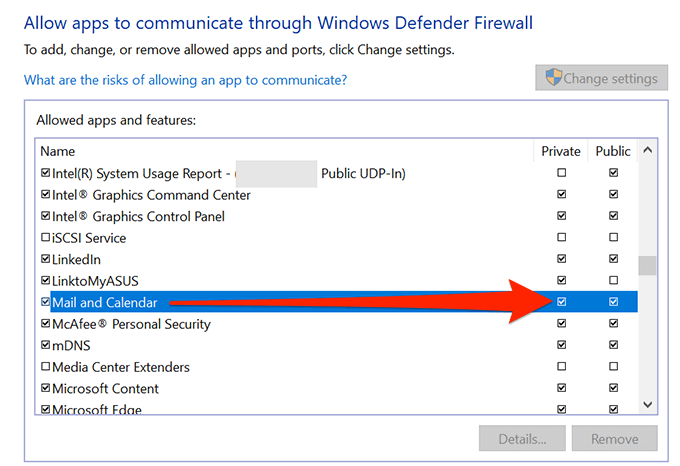
Perbaiki Tanggal dan Waktu yang Salah
Menyetel tanggal dan waktu yang salah di PC dapat menyebabkan aplikasi Mail tidak menyinkronkan email Anda. Menyetel tanggal dan waktu yang benar akan memperbaiki masalah Anda.
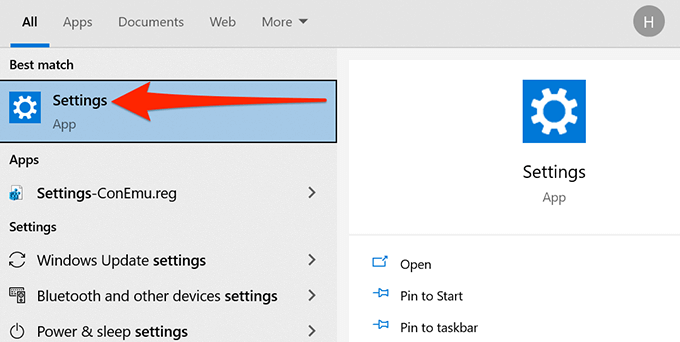
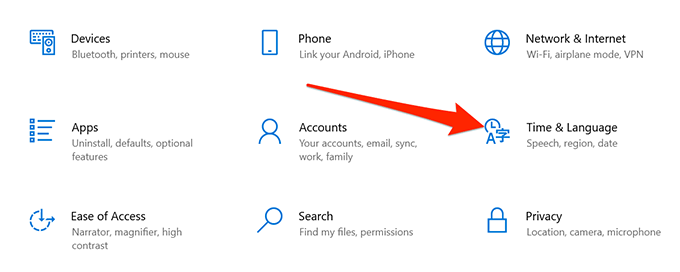
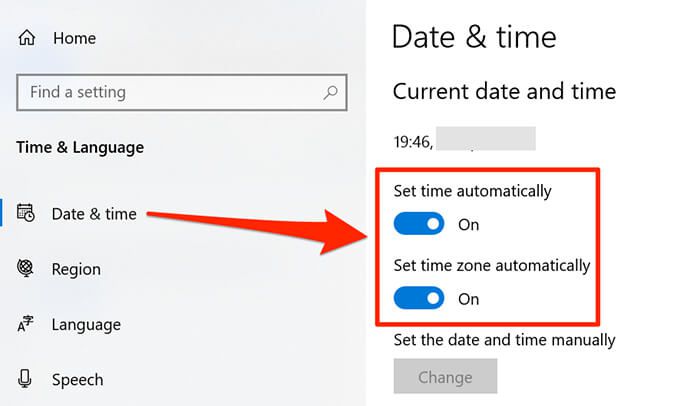
Aktifkan Opsi Privasi Mail
Di Windows 10, ada opsi yang membantu Anda memilih aplikasi apa yang dapat mengakses email Anda. Aplikasi Mail harus ada dalam daftar ini agar dapat mengakses email Anda. Anda dapat memeriksa dan mengaktifkan akses ini di aplikasi Pengaturan.
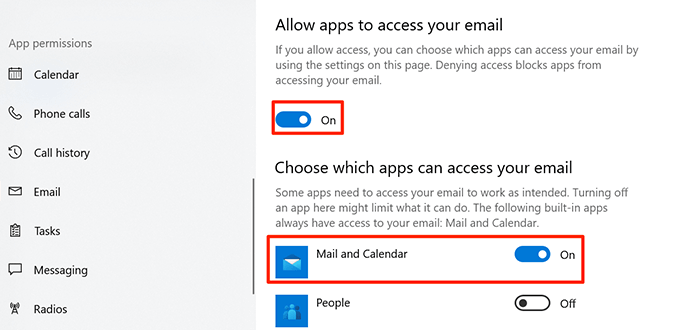
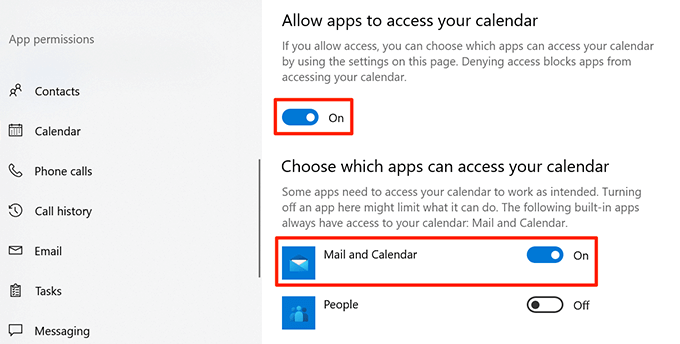
Aktifkan Opsi Setelan Sinkron
Sebaiknya nonaktifkan dan aktifkan opsi setelan sinkronisasi di Pengaturan untuk melihat apakah ini menyelesaikan masalah aplikasi Mail yang tidak berfungsi di Windows 10.
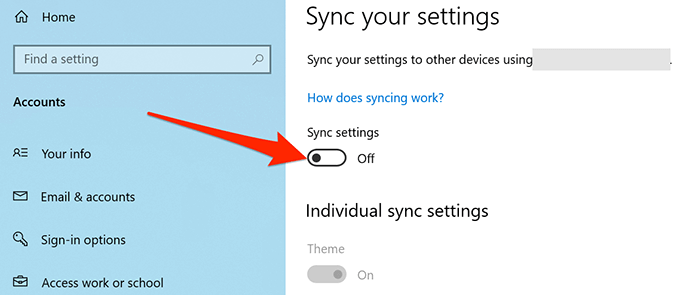
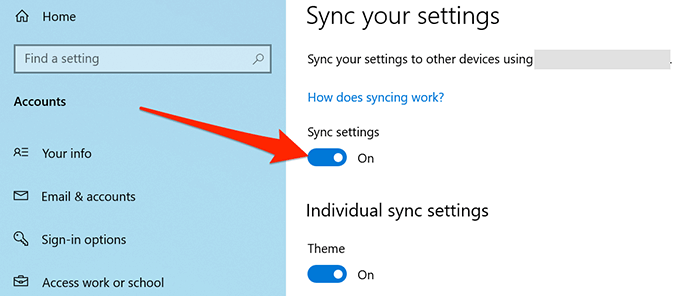
Gunakan Pemecah Masalah Aplikasi Windows Store
Salah satu dari banyak pemecah masalah di Windows 10 adalah pemecah masalah Aplikasi Windows Storeyang membantu mendeteksi dan memperbaiki masalah dengan aplikasi Store, termasuk aplikasi Mail.
Ikuti langkah-langkah di bawah ini untuk menjalankan pemecah masalah ini untuk melihat apakah itu dapat memperbaiki masalah Anda.
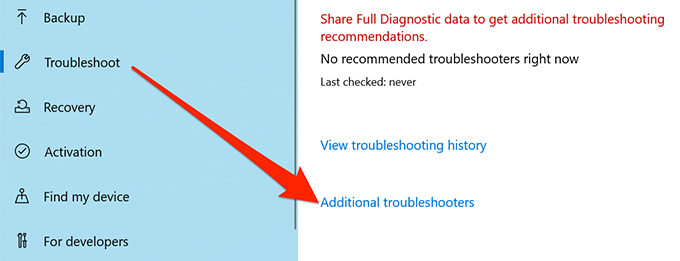
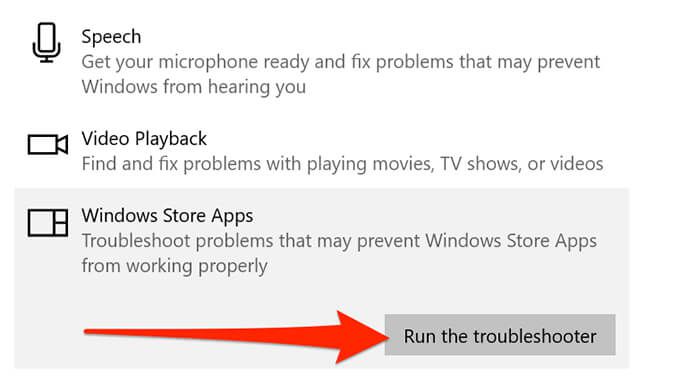
Hapus Cache Microsoft Store
Meskipun file cache Toko Microsoft tidak ditautkan langsung ke aplikasi Mail, ada baiknya menghapus file ini untuk melihat apakah itu memperbaiki masalah Mail Anda.
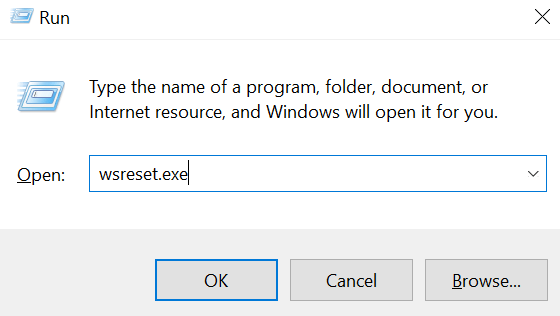
Memperbaiki File yang Rusak
File yang rusak di PC Anda dapat menyebabkan berbagai masalah, termasuk membuat aplikasi Mail tidak berfungsi. Anda dapat menggunakan pemeriksa file bawaan Windows 10 untuk temukan dan perbaiki file yang salah.
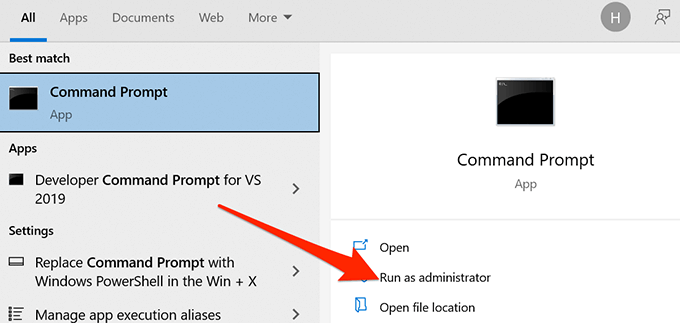
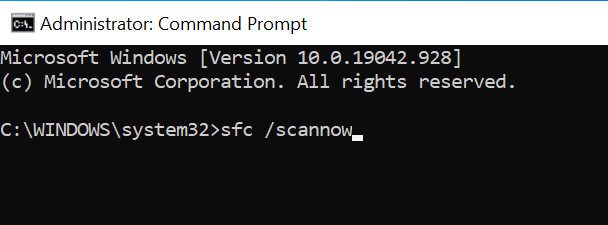
Setel Ulang Aplikasi Mail
Setel ulang aplikasi Mail jika tidak berfungsi sebagaimana mestinya. Namun, menyetel ulang menghapus semua konfigurasi awal dan Anda harus konfigurasi ulang aplikasi dengan email Anda setelan akun.
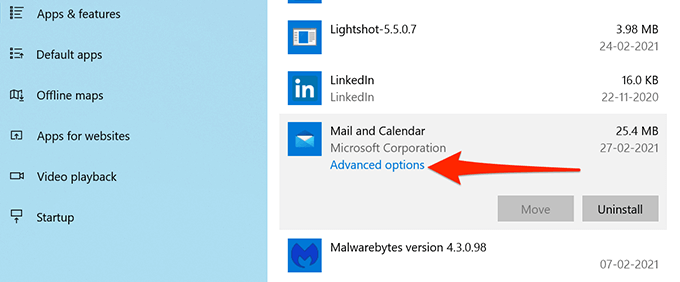
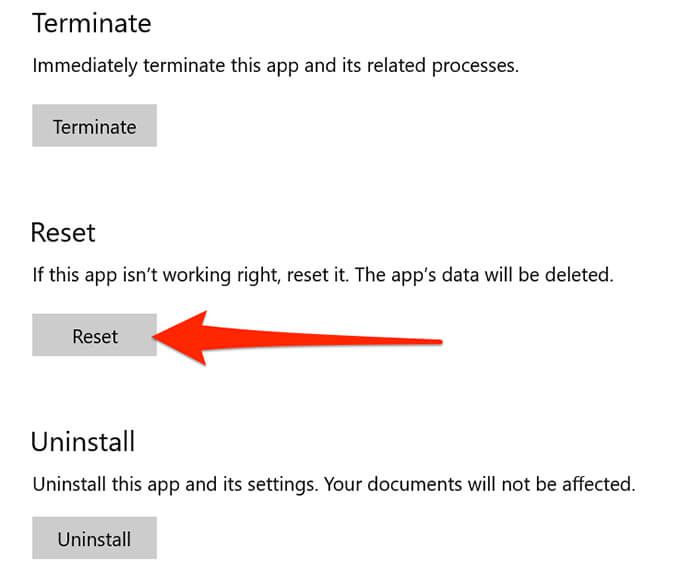
Mail sekarang disetel ulang dan siap dikonfigurasi dengan akun email Anda.
Bagaimana cara Anda memperbaiki masalah aplikasi Mail di PC Windows 10 Anda? Beri tahu kami di komentar di bawah.